Khi mà hội nghị truyền hình phát triển rộng rãi, nhiều người bắt đầu sử dụng Zoom hơn. Lúc này một vấn đề xuất hiện. Người dùng nhận thấy camera Zoom bị ngược. Vậy cần làm gì để khắc phục lỗi background zoom bị ngược? Đầu tiên, chúng ta cùng tìm hiểu nguyên nhân tại sao lại xảy ra tình huống này nhé.
Nội dung bài viết
ToggleCamera Zoom bị ngược là do đâu?
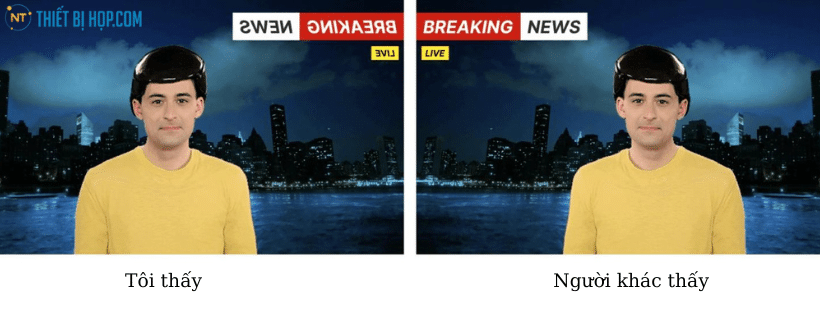
Bạn không cần hoang mang khi nhìn thấy đâu vì hình ảnh của bạn thực sự không hề bị ngược. Những người ở đầu bên kia của cuộc gọi sẽ nhìn thấy hình ảnh của bạn như bình thường. Tất cả các văn bản, kí tự, logo đều sẽ được hiển thị đúng như thực tế, không hề bị lật ngược.
Vì vậy, về bản chất, để khắc phục vấn đề này, bạn không cần phải làm gì cả. Thứ bạn thấy chỉ là bản xem trước của chính mình trong video thôi.
Nguyên nhân là do chế độ phản chiếu được bật mặc định khi sử dụng Zoom. Bạn có thể kiểm tra thử bằng cách đưa tay ra và bắt tay với chính mình. Bạn sẽ thấy mình và hình ảnh video của mình đưa ra cùng một tay. Đó là cách để bạn nhận biết chế độ phản chiếu đã được bật lên hay chưa. Trong Skype và Google Meets chế độ phản chiếu cũng được sử dụng.
-
 Bản quyền phần mềm Zoom Translated Captions Add-on [1 năm]
Bản quyền phần mềm Zoom Translated Captions Add-on [1 năm] -
![Hướng dẫn chi tiết cách khắc phục Camera Zoom bị ngược 3 năm 2024 phần mềm zoom meetings education [1 năm] đổi thành zoom workplace business](https://thietbihop.com/wp-content/uploads/2023/12/zoom-workplace-busniess.png) Phần mềm họp trực tuyến Zoom Meetings Education [1 năm]
Phần mềm họp trực tuyến Zoom Meetings Education [1 năm] -
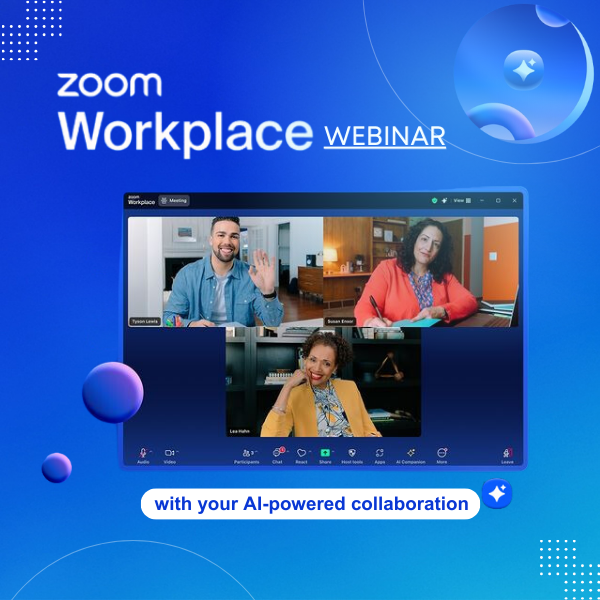 Phần mềm họp trực tuyến Zoom Webinar
Phần mềm họp trực tuyến Zoom Webinar -
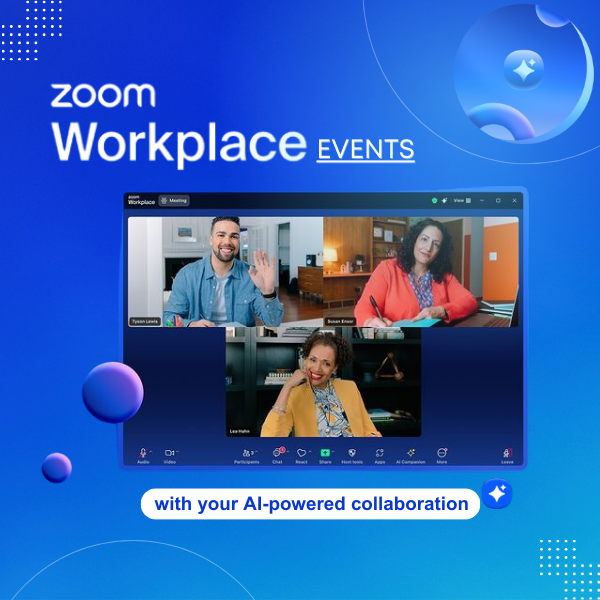 Phần mềm họp trực tuyến Zoom Events
Phần mềm họp trực tuyến Zoom Events -
![Hướng dẫn chi tiết cách khắc phục Camera Zoom bị ngược 6 năm 2024 Phần mềm họp trực tuyến Zoom Enterprise [1 năm] đổi thành zoom workplace enterprise](https://thietbihop.com/wp-content/uploads/2020/11/zoom-workplace-enterprise.png) Phần mềm họp trực tuyến Zoom Enterprise [1 năm]
Phần mềm họp trực tuyến Zoom Enterprise [1 năm] -
![Hướng dẫn chi tiết cách khắc phục Camera Zoom bị ngược 7 năm 2024 Phần mềm họp trực tuyến Zoom Business [1 năm] đổi thành zoom workplace business](https://thietbihop.com/wp-content/uploads/2019/09/zoom-workplace-business.png) Phần mềm họp trực tuyến Zoom Business [1 năm]
Phần mềm họp trực tuyến Zoom Business [1 năm] -
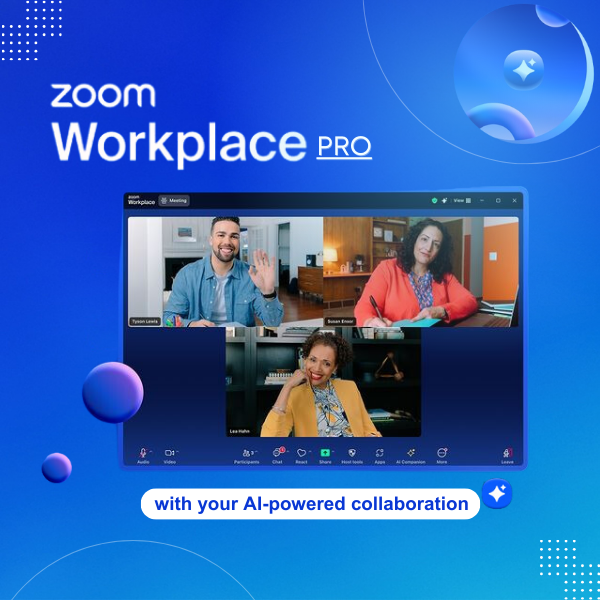 Phần mềm họp trực tuyến Zoom Pro [1 năm]5.00 trên 5 dựa trên 1 đánh giá
Phần mềm họp trực tuyến Zoom Pro [1 năm]5.00 trên 5 dựa trên 1 đánh giá
Tại sao lại sử dụng chế độ phản chiếu?
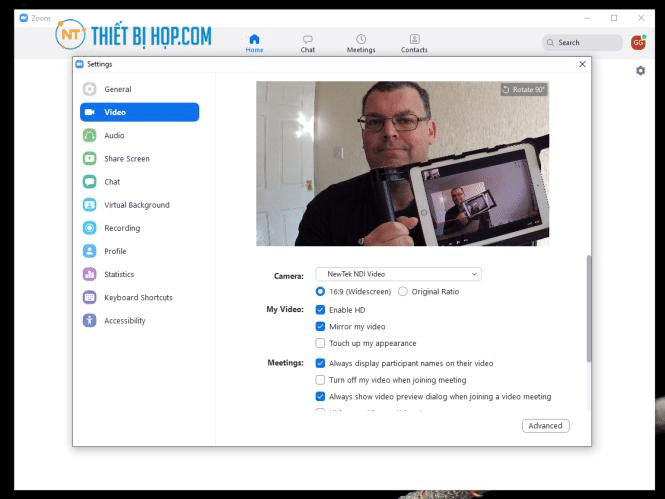
Chế độ phản chiếu sẽ phản chiếu hình ảnh bạn thường thấy về bản thân mình. Nói dễ hiểu hơn là nếu bật chế độ phản chiếu hình ảnh bạn thấy được sẽ giống với hình ảnh mà bạn đang soi gương vậy. Khi trình bày trong buổi họp, nhờ chế độ phản chiếu, bạn sẽ cảm thấy tự nhiên và thân thuộc hơn.
Trường hợp nếu không bật chế độ phản chiếu. Khi bạn nghiêng sang trái, bạn sẽ thấy mình nghiêng qua phải.
Điều quan trọng cần lưu ý là những người ở đầu dây bên kia không ngồi cùng phía với bạn. Họ ở đối diện bạn. Khi bạn nhìn họ mà không bật chế độ phản chiếu nó sẽ “lạ lắm”. Rất khác với những gì bạn thường thấy. Đó là lý do tại sao cần sử dụng chế độ phản chiếu.
*Xem ngay: Cách tải phần mềm Zoom tiếng Việt cho máy tính miễn phí
*Truy cập phần mềm Zoom.us tại đây
Đừng lo khi Camera Zoom bị ngược: Tất cả các văn bản đều được hiển thị bình thường
Khi bật chế độ phản chiếu, bạn sẽ thấy chữ bị lật ngược. Nhưng với mọi người thì nó bình thường. Vì vậy nên đừng cố tình viết ngược, vì nó sẽ bị ngược thật đấy.
Zoom, Skype, Google Meet đều hiện chế độ phản chiếu này với bạn. Nhưng đối với những người xem khác thì sẽ nhìn thấy hình ảnh bình thường. Nên cứ để chữ hay logo… bình thường thôi.
*Bài viết liên quan:
- Cách tìm và xem bản ghi phần mềm họp trực tuyến Zoom
- Cách tham gia 2 hay nhiều cuộc họp cùng lúc trên Zoom
- Tại sao không bật được Camera trên Zoom?
Làm cách nào để tắt chế độ phản chiếu trên Zoom
Zoom (hiện tại) là nền tảng duy nhất cho phép bạn tắt chế độ phản chiếu. Nếu bạn thấy chế độ này quá phiền. Ví dụ: Bạn là gia sư và cần giơ bảng chữ hoặc văn bản cho học sinh nhiều lần thì bạn có thể tắt chế độ này trong phần cài đặt video.
Dưới đây là cách bước thực hiện để tắt Camera Zoom bị ngược:
☑ Bước 1. Từ cửa sổ phòng họp zoom đang diễn ra, nhấp vào nút mũi tên hướng lên gần nút Start Video.

☑ Bước 2. Nhấp vào Video Setting (Cài đặt video). Cửa sổ cài đặt được mở ra.
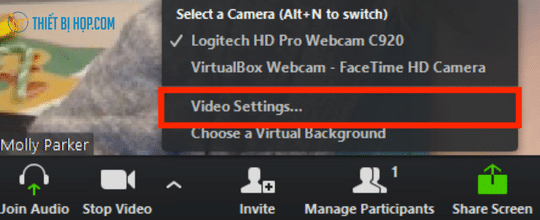
☑ Bước 3. Nhấp bỏ chọn “Mirror my video”.
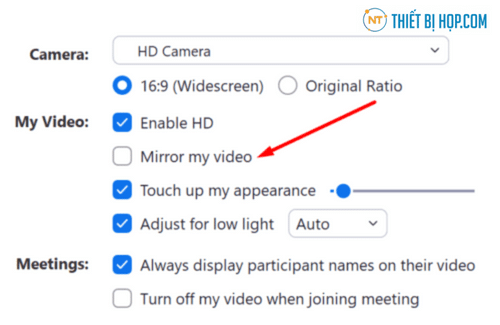
*Hi vọng với các bước hướng dẫn ở trên bạn đã học được cách để xử lý khi camera zoom bị ngược. Từ nay, tình trạng camera zoom bị ngược đã có cách xử lí dễ dàng.
*Bài viết khác:
- Hướng dẫn cách đổi tên trong Zoom trước và trong cuộc họp
- Bí kíp sử dụng Zoom hiệu quả: Xử lý mọi sự cố nhanh chóng!
- 5 mẹo cộng tác để cải thiện ngày làm việc của bạn với NEW Zoom Workplace
- Zoom AI Companion sở hữu những tính năng gì?
- Zoom One đổi thành Zoom Workplace: Bạn đã biết chưa?
- Bắt đầu với vai trò là người tham dự Zoom Events
- Hướng dẫn kích hoạt và định cấu hình Zoom Translated Captions






